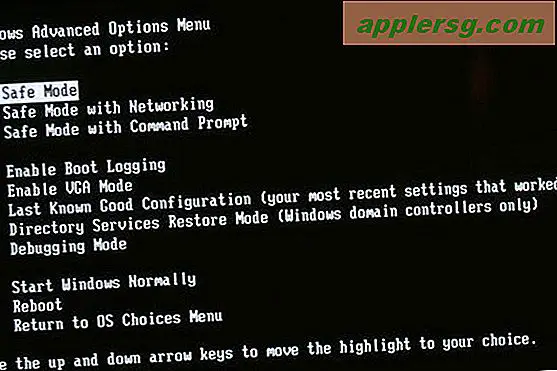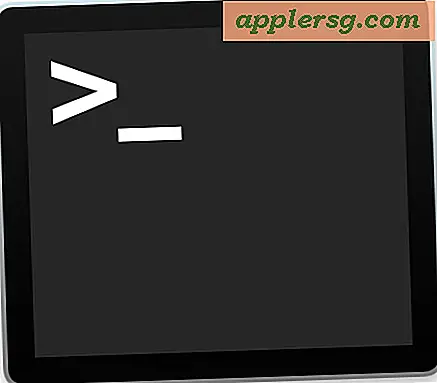Så här återställer du en förlorad QuickTime-inspelning på Mac

Har du någonsin spelat in en video eller ett ljud med QuickTime Player på Mac bara för att programmet ska krascha innan du kunde spara eller redigera filfilen? Om så är fallet antar du antagligen att den video eller ljudfil som spelades in eller sparades saknas nu, men det är inte alltid fallet. Ofta kan du faktiskt återställa en förlorad QuickTime-videofil eller QuickTime-ljudfil genom att manuellt sortera genom filsystemet på en Mac för att hitta de förlorade data.
Det här tipset kan vara till hjälp för att eventuellt återställa inspelad video på Mac, inspelat ljud, inspelad Mac-skärm eller till och med en inspelad iPhone-skärm, så länge den togs från QuickTime på en Mac. Det här tipset kan också vara till hjälp om QuickTime-appen kraschade eller frös under inspelningen och nu finns en stor cachefil som använder diskutrymme, men själva QuickTime-appen kan inte öppna eller återställa på egen hand eftersom den får direkt åtkomst till fil.
Hitta borttagna QuickTime-inspelningar på Mac
Från Finder i Mac OS, klicka på Command + Shift + G (eller gå till Go-menyn) för att komma till Gå till mapp och ange följande sökväg:
~/Library/Containers/com.apple.QuickTimePlayerX/Data/Library/Autosave Information/
I den här katalogen söker du efter fil (er) som heter något liknande:
Unsaved QuickTime Player Document.qtpxcomposition
Unsaved QuickTime Player Document 2.qtpxcomposition
Unsaved QuickTime Player Document 3.qtpxcomposition

Du kommer sannolikt att placera Finder-vyn i listvy så att du kan se filstorlekarna, med sikte på de större qtpx-kompositionsfilerna.
Sedan högerklickar du (eller kontrollerar + klickar) och väljer "Visa paketinnehåll" för att avslöja en gång förlorad Quicktime Movie.

I det här exemplet innehåller paketfilen en 19GB-videofil kallad "Movie Recording.mov" vilket är den fullständiga inspelningen av en video som ursprungligen förlorades från QuickTime under en krasch.

När du har hittat filen kan du dra den till skrivbordet, öppna den igen i en annan app (eller i QuickTime), kopiera den, ta bort den eller vad som helst annat du planerar att göra.
Förresten, om QuickTime har svårt att öppna filen, kan det vara för stort för QuickTime att hantera (det här är fallet i det här exemplet med en 19GB-videofil från appen som den inte kunde öppna, kanske på grund av RAM begränsningar på en maskin med 16 GB tillgänglig), kommer du troligen att ha bättre lycka till att öppna filen i en annan app som iMovie eller Final Cut, eller till och med Garageband eller Logic om det är en ljudfil.
Du skulle sannolikt ha lite framgång med att lokalisera dessa filer med hjälp av appar som OmniDiskSweeper och DaisyDisk också, men att veta exakt var man ska titta på filsystemet kan vara till stor hjälp och göra processen lite snabbare. Tack vare några tips från MacStories för att peka i den allmänna riktningen.
Med hjälp av den här tipsen kan du hitta en gång förlorad QuickTime-inspelning av video eller ljud? Låt oss veta i kommentarerna.